معرفی 5 دستور مفید در CMD
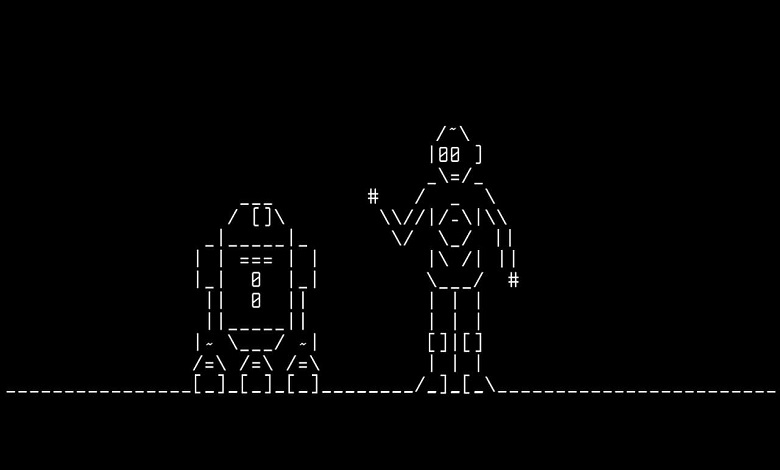
معرفی 5 دستور مفید در CMD
همانطور که میدانید Command Prompt بسیاری از ترفندهای مفید و جذاب را با خود به همراه دارد که می توانید از طریق یک پنجره ترمینال یا کامند لاین آن ها را انجام دهید. در این مقاله از کالی بویز به معرفی چند دستور مفید در Cmd می پردازیم.
برای باز کردن cmd، در کادر جستجوی ویندوز 10 عبارت cmd را تایپ کنید تا آیکون برنامه به نمایش درآید. برای اجرای برخی از دستورات سطح بالا، باید خط فرمان را با دسترسی ادمین اجرا کنید که برای این کار میتوانید روی آیکون برنامه کلیک راست کرده و گزینه run as administrator را انتخاب کنید.
خاموش کردن کامپیوتر با تایمر در Cmd
گاهی اوقات ممکن است کامپیوتر شما درگیر یک فرایند باشد که شما فرصت خاموش کردن آن را نداشته باشید. در اینصورت یک دستور ساده می تواند به سیستم شما بگوید که پس از مدت زمان تعیین شده مکانیزم خاموش شدن فعال شود.
برای مثال می خواهیم در عرض یک ساعت سیستم خاموش شود. خط فرمان را باز کرده و دستور زیر را وارد میکنیم.
shutdown -s -t 3600
می توانید این دستور را متناسب با نیازهای خود تنظیم کنید.
عبارت shutdown دستور اصلی است و تغییر نمی کند. عبارت s- به کامپیوتر می گوید که خاموش شود. اگرچه می توانید از r- برای ریستارت کردن و از l- برای log off کردن استفاده کنید. عبارت t- تایمر را نشان می دهد و 3600 مقدار زمانی است که در ثانیه انجام می شود. 3600 ثانیه معادل یک ساعت است، اگرچه می توانید این مقدار را به هر آنچه که می خواهید تنظیم کنید. اگر می خواهید تایمر را لغو کنید، فقط shutdown -a را در خط فرمان اجرا کنید.
بیشتر بخوانید: نحوه زمان بندی خاموش شدن کامپیوتر
مشاهده رمز Wi-Fi ذخیره شده با کامند لاین
تا به حال جایی بوده اید که حداقل یک بار به Wi-Fi آن متصل شده اید اما نمی دانید رمز عبور آن برای سایر دستگاه های خودتان چیست؟ اگر شبکه در لپ تاپ شما ذخیره شده باشد، می توانید رمزعبور ذخیره شده را برای استفاده در تلفن یا تبلت خود با یک دستور ساده بازیابی کنید.
اگر در حال حاضر از طریق لپ تاپ خود به شبکه متصل هستید، می توانید این اطلاعات را از منوی Network Status مشاهده کنید. اما در غیر اینصورت می توانید دستور زیر را برای دیدن رمز ورود یک شبکه ذخیره شده اجرا کنید:
netsh wlan show profile Kaliboys key=clear
اسم شبکه را جایگزین Kaliboys کنید. اگر ویندوز رمز ورود را ذخیره کرده باشد باید آن را به صورت متن ساده در بخش Key Content به شما نشان دهد. همچنین می توانید از دستور netsh wlan show profiles برای دیدن لیستی از شبکه های ذخیره شده استفاده کنید.
بیشتر بخوانید: آموزش پیدا کردن پسورد وای فای با cmd ویندوز
پاک کردن یک درایو با Cmd
اکثر کاربران به ندرت با پیکربندی درایوها و پارتیشن بندی ویندوز سر و کار دارند. اما بهتر است بدانید که دستور Diskpart به یکی از پر کاربردترین دستورات کامند لاین تبدیل شده است. اگر شما درگیر مشکلی در هارد درایو، فلش یا کارت SD هستید و نیاز به فرمت آن دارید، این روش ایده آل برای فرمت کردن آن است.
بعد از اجرای cmd دستورات زیر را وارد کنید.
1. diskpart 2. list disk
دیسک مورد نظر برای پاک کردن را در جدول پیدا کنید. کاملاً مطمئن شوید که دیسک درست را انتخاب کرده اید. مراقب باشید داده های خود را که در درایو دیگر قرار دارند را پاک نکنید. برای انتخاب دیسک مانند دستور زیر عمل کنید.
select disk 3
شماره 3 را با هر شماره مربوط به دیسک مورد نظر خود جایگزین کنید. در نهایت با تایپ دستور زیر آن را حذف کنید.
clean
دریافت لیستی از برنامه های نصب شده روی ویندوز
هنگامی که یک لپ تاپ جدید می خرید یا قصد دارید نسخه جدیدی از ویندوز را نصب کنید، احتمالا نیاز به دریافت لیست برنامه های نصب شده در سیستم خود دارید تا در سیستم جدید مجدد آن ها را نصب کنید.
در این دستور باید PowerShell را اجرا کنید، ابزاری قدرتمندتر و جدیدتر که در ویندوز تعبیه شده است. منوی Start را باز کنید PowerShell را جستجو کرده و آن را اجرا کنید. سپس دستور زیر را در آن وارد کنید.
Get-ItemProperty HKLM:\Software\Microsoft\Windows\CurrentVersion\Uninstall\*, HKLM:\Software\Wow6432Node\Microsoft\Windows\CurrentVersion\Uninstall\*, HKCU:\Software\Microsoft\Windows\CurrentVersion\Uninstall\* | Select-Object DisplayName, DisplayVersion, Publisher, Size, InstallDate | Format-Table -AutoSize > C:\Users\kaliboys\Desktop\ProgramsList.txt
به جای kaliboys نام کاربری خود را در انتهای آن دستور جایگزین کنید تا لیست برنامه ها داخل یک فایل روی دسکتاپ شما قرار بگیرند. توجه داشته باشید که این برنامه شامل برنامه های فروشگاه Windows نیست برای این هدف، شما می توانید با اجرای دستور زیر آن ها را مشاهده کنید:
Get-AppxPackage > C:\Users\kaliboys\Desktop\StoreProgramsList.txt
به جای kaliboys نام کاربری خود را در انتهای دستور جایگزین کنید.
تماشای جنگ ستارگان در Cmd
این ترفند شاید مفید نباشد اما مطمئناً جذاب است. برای اجرای آن ابتدا Telnet را در ویندوز فعال کنید(در منوی Start ویندوز turn windows features on or off را جستجو کرده و باکس Telnet را تیک بزنید)، سپس دستور زیر را در خط فرمان اجرا کنید.
telnet towel.blinkenlights.nl
حالا می توانید نسخه ASCII جنگ ستارگان را در پنجره خط فرمان خود مشاهده کنید. این ویژگی سال هاست که وجود دارد و هنوز هم مرا تحت تأثیر قرار می دهد.





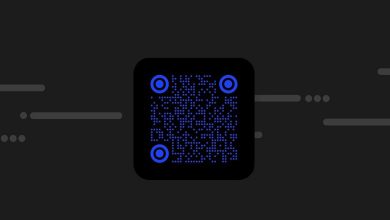



بسیار عالی و پر کاربرد ( مخصوصا جنگ ستارگان 🙂)
چرا کد جنگ ستارگان کار نمی کنه
سلام
ابتدا باید تلنت رو از قسمت گفته شده اکتیو کنید و سپس کد رو وارد کنید.
star wars عالی بود
مطلب بسیار با ارزشی بود
ممنون از شما